笔记应用程序经常被iPhone/iPad用户用来记下重要的事情,比如待办事项、日程安排、账户密码、旅行日记、突然的灵感等等。无论如何,如果有一些你不想要的笔记为了让其他人找到,出于隐私考虑,您可能需要使用密码或 Touch ID 将其锁定。您可以找到一些有用的解决方案来解决 iPhone 或 iPad 上笔记的隐私安全问题。
第 1 部分:如何为 iPhone/iPad 上的所有笔记设置密码
第 2 部分:如何在 iPhone/iPad 上锁定笔记
第 3 部分:如何删除 iPhone/iPad 上锁定笔记的密码
有两种不同的方法可以帮助您锁定 iPhone/iPad 设备上的所有笔记:使用密码或 Touch ID。这样,未经您的许可,任何人都无法检查您的笔记。因此,请毫不犹豫地按照以下说明为 iPhone/iPad 上的 Notes 应用程序添加密码。
方法1.为Notes App中的所有笔记设置密码
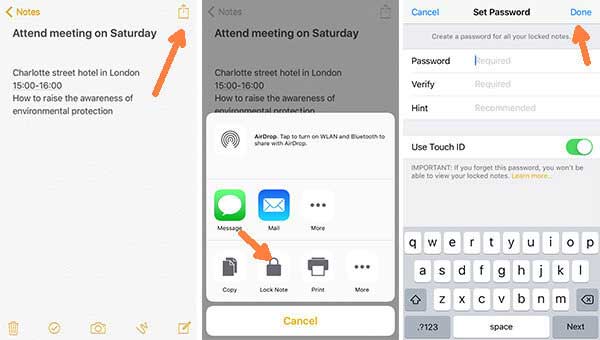
1. 在iPhone/iPad上启动Notes应用程序,然后从笔记列表中选择一篇笔记。
2. 点击右上角的“共享”按钮,然后点击弹出窗口中的“锁定笔记”选项。
3. 然后您可以根据提示为所有锁定的笔记创建密码。
4. 如果您想在使用密码的同时使用指纹解锁笔记,请启用“Touch ID”选项。
方法2.在“设置”中为Notes应用程序创建密码
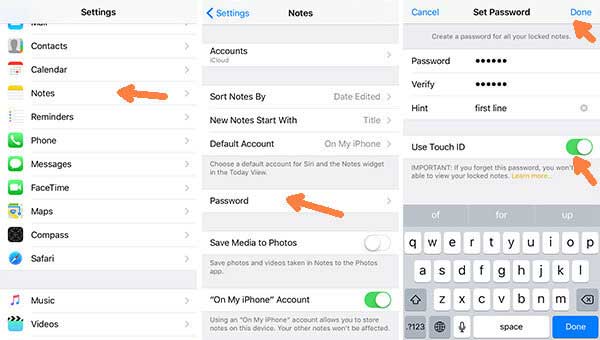
1. 在 iDevice 上打开“设置”应用程序,然后点击“备注”选项。
2. 点击“密码”选项,根据要求为所有笔记设置密码。
3. 如果您想通过验证指纹解锁并查看笔记,请开启“Touch ID”。
另请参阅:如何免费备份 iPhone 笔记?
如果您不想锁定iOS设备上的所有笔记,您也可以锁定手机上的某个笔记。但您需要使用之前设置的相同密码。以下是说明。
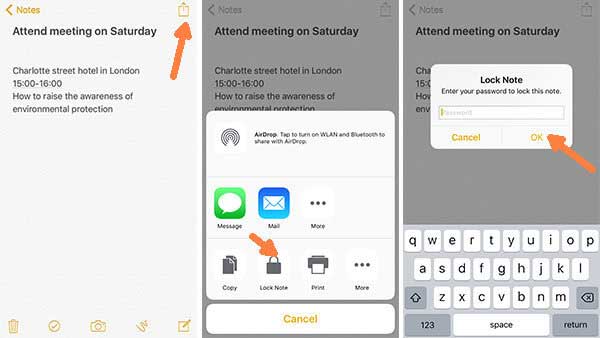
步骤1 。打开设备上的“笔记”应用程序,然后选择要锁定的一项特定笔记。
第2步。点击右上角的共享图标,然后点击弹出窗口中的“锁定笔记”选项。
步骤3 。按照要求输入您用于笔记的密码,然后点击“确定”。
步骤4 。然后您可能会收到“锁定已添加”的通知,提醒您该笔记已被锁定。
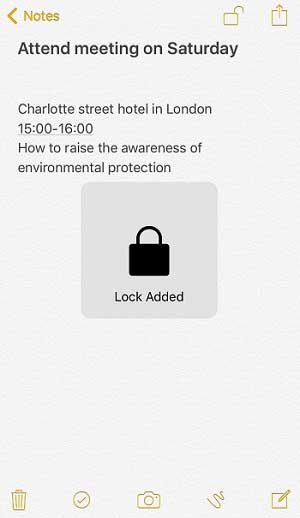
另请参阅:如何从 iPhone 或 iPad Pro/Air/4/mini 打印笔记?
随着时间的推移,某些锁定的笔记可能不再重要,如果是这样,您可能需要删除锁定笔记上的密码并在没有密码或验证的情况下查看笔记。您可以按照以下指南执行此操作。
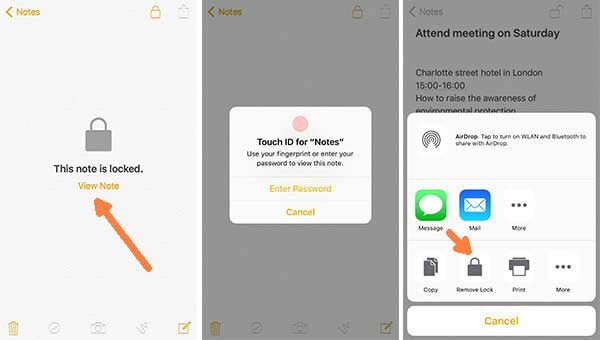
步骤1 。启动笔记应用程序并选择锁定的笔记,然后点击“查看笔记”选项。
第2步。使用密码或 Touch ID 解锁此笔记。
步骤3 。当您处于解锁的笔记中时,点击“共享”图标,然后点击弹出窗口中的“删除锁定”选项。
步骤4 。之后,您可能会在屏幕上看到“锁定已删除”。您已成功解除笔记的锁定。
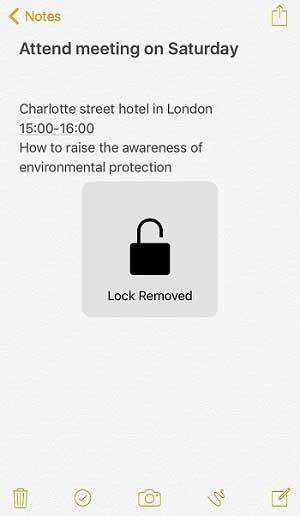
相关文章: